3 sposoby dodawania okładek albumów do MP3 w systemie Windows 10
W ostatnich latach pojawienie się internetowych platform muzycznych, takich jak Spotify i Amazon Prime Music , zagroziło znaczeniu archaicznych formatów muzycznych, takich jak MP3 . Pomimo gwałtownego wzrostu liczby internetowych aplikacji muzycznych, przetrwały pliki MP3(MP3) , a wielu użytkowników nadal woli słuchać muzyki, którą pobrali na swój komputer. Chociaż jakość dźwięku plików MP3 jest bezproblemowa, jej estetyka pozostaje minimalna. Jeśli chcesz, aby Twoja muzyka była bardziej zabawna i artystyczna, oto przewodnik, który pomoże Ci dowiedzieć się, jak dodać okładki albumów do MP3 w systemie Windows 10.(how to add album art to MP3 in Windows 10.)

Jak dodać okładkę albumu do MP3 w systemie Windows 10?(How to Add Album Art to MP3 in Windows 10)
Dlaczego pliki MP3 nie mają okładek albumów?(Why don’t MP3 files have Album Arts?)
Chociaż pliki MP3 są powszechnie używane i udostępniane, prawda jest taka, że zwykle stanowią naruszenie praw autorskich do muzyki artysty. Pliki MP3(MP3) pobierane z Internetu nie przyczyniają się do dochodów artysty, a zatem nie mają „metadanych”, które określają cechy, takie jak nazwa albumu lub okładka albumu. Dlatego też(Therefore) , chociaż aplikacje takie jak Spotify i Apple Music mają najnowsze okładki, ich odpowiedniki w formacie MP3(MP3) są czasami pozostawiane bez użycia tylko muzyki, która jest pobierana. Mając to na uwadze, nie ma powodu, dla którego osobiście nie możesz skomponować okładek do plików MP3 i zwiększyć możliwości słuchania muzyki.
Metoda 1: Dodaj okładkę albumu za pomocą Windows Media Player(Method 1: Add Album Art Using Windows Media Player)
Windows Media Player to idealny wybór dla dowolnych multimediów w systemie Windows 10(Windows 10) . Pomimo sukcesu Groove , łatwa w użyciu konfiguracja Media Playera(Media Player) czyni go jednym z najbardziej wydajnych odtwarzaczy na platformie. Oto jak dodać okładkę albumu do MP3 za pomocą (add album art to MP3 using) Windows Media Player:
1. W menu Start na komputerze wyszukaj aplikację Windows Media Player i otwórz ją.
2. Istnieje szansa, że żadne media nie zostaną odzwierciedlone w aplikacji. Aby to naprawić, kliknij Organizuj(click on Organize) w lewym górnym rogu, a następnie click on Manage libraries > Music.

3. Pojawi się okno zatytułowane Lokalizacje biblioteki muzycznej . (Music)Tutaj kliknij „Dodaj(click on ‘Add) ”, a następnie znajdź foldery, w których przechowywana jest lokalna muzyka.

4. Po wykonaniu tych kroków muzyka z tych folderów zostanie wyświetlona w Twojej bibliotece.
5. Teraz znajdź obraz, który chcesz dodać jako okładkę albumu i skopiuj go do schowka.(copy it to your Clipboard.)
6. Wróć do aplikacji Window Media Player , w panelu Muzyka(Music) po lewej stronie wybierz „Album”.(select ‘Album.’)
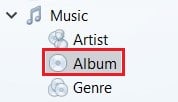
7. Kliknij prawym przyciskiem myszy jeden konkretny album( Right-click on one particular album,) i z szeregu wyświetlonych opcji wybierz „Wklej okładkę albumu”.(select ‘Paste album art.’)

8. Okładka albumu zostanie zaktualizowana zgodnie z metadanymi MP3, poprawiając wrażenia muzyczne.
Metoda 2: Dodaj okładkę albumu za pomocą muzyki Groove(Method 2: Add Album Art Using Groove Music)
Ponieważ Windows Media Player staje się mniej lub bardziej nadmiarowy, Groove Music przejęło rolę podstawowego oprogramowania do odtwarzania dźwięku w systemie Windows 10(Windows 10) . Aplikacja ma charakter „groovier” i jest nieco bardziej zaawansowanym odtwarzaczem muzyki pod względem organizacji i kolekcji. Mając to na uwadze, oto jak dodać okładkę do plików MP3 za(add cover art to your MP3 files) pomocą Groove Music.
1. Z menu Start otwórz aplikację Muzyka Groove.(Groove Music application.)
2. Jeśli nie możesz znaleźć plików MP3 w kolumnie „Moja muzyka”( ‘My Music’) , musisz ręcznie poprosić Groove o wyszukanie Twoich plików.
3. W lewym dolnym rogu aplikacji kliknij(click ) ikonę Ustawienia.( Settings icon.)
4. W panelu Ustawienia kliknij „Wybierz, gdzie szukamy muzyki”(click on ‘Choose where we look for music’) w sekcji zatytułowanej „Muzyka na tym komputerze”.(‘Music on this PC.’)

5. W małym oknie, które się pojawi, kliknij(click ) ikonę Plus,(Plus icon) aby dodać muzykę. Przeglądaj(Navigate) pliki na swoim komputerze i wybierz foldery zawierające Twoją muzykę.(folders that contain your music.)

6. Po dodaniu muzyki wybierz opcję „Moja muzyka”(select the ‘My music’ ) z panelu po lewej stronie, a następnie kliknij Albumy.(click on Albums.)

7. Wszystkie Twoje albumy zostaną wyświetlone w kwadratowych polach. Kliknij prawym przyciskiem myszy wybrany album(Right-click on the album) i wybierz opcję „Edytuj informacje”( ‘Edit info’ ) .

8. Pojawi się nowe okno, w którym w lewym rogu zostanie wyświetlona okładka albumu, a obok niej opcja małej edycji. Kliknij(Click on the Pencil) ikonę ołówka, aby zmienić obraz.
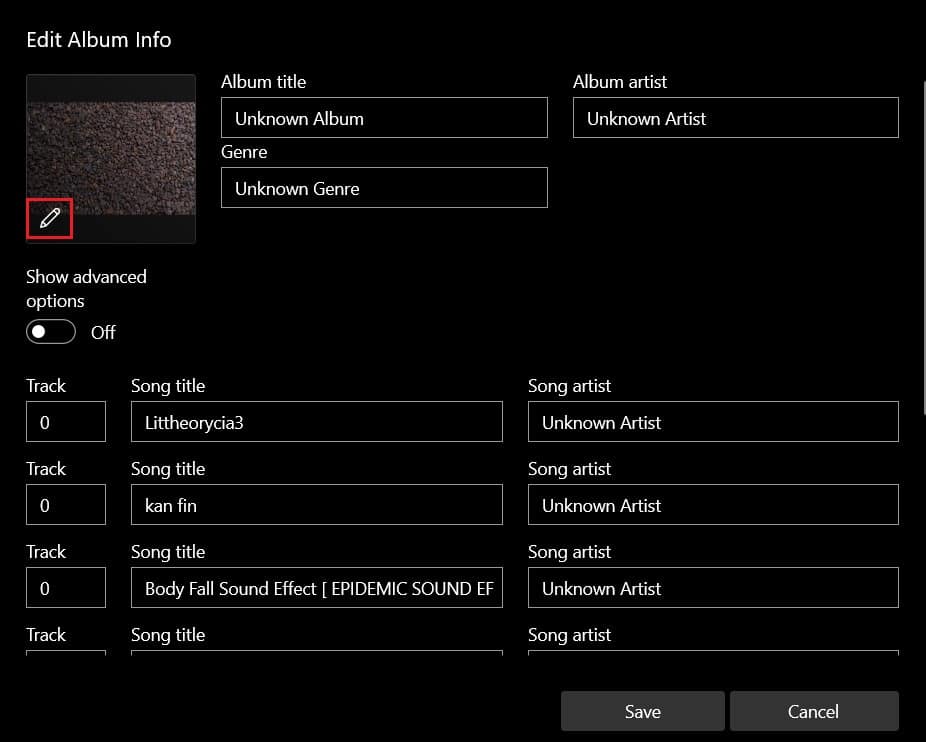
9. W następnym oknie, które się otworzy, przejrzyj pliki na komputerze i wybierz obraz(select the image ) , który chcesz zastosować jako okładkę albumu.
10. Po zastosowaniu obrazu kliknij „Zapisz”,(click on ‘Save’) aby dodać nową okładkę albumu do plików MP3 .

Przeczytaj także: (Also Read: )Jak korzystać z korektora w Groove Music w systemie Windows 10(How to use the Equalizer in Groove Music in Windows 10)
Metoda 3: Wstaw okładkę albumu za pomocą VLC Media Player(Method 3: Insert Album Art with VLC Media Player)
Odtwarzacz multimedialny VLC jest jednym z najstarszych programów związanych z multimediami na rynku. Pomimo konkurencji ze strony Groove Music i Windows Media Player , VLC jest nadal bardzo popularny i z każdą aktualizacją staje się coraz lepszy. Jeśli nadal korzystasz z klasycznego odtwarzacza multimedialnego VLC(classic VLC media player) i chcesz dodać okładki albumów do swoich plików MP3(MP3s) , uważaj się za szczęściarza.
1. Otwórz odtwarzacz multimedialny VLC iw lewym górnym rogu najpierw kliknij „Widok”,( click on ‘View’) a następnie wybierz „Lista odtwarzania”.(select ‘Playlist.’)

2. Otwórz bibliotekę multimediów i dodaj, jeśli nie masz jeszcze tam dodanych plików, kliknij prawym przyciskiem myszy, a następnie wybierz „Dodaj plik”.(select ‘Add File.’)

3. Po dodaniu ulubionych plików MP3 kliknij je (MP3)prawym przyciskiem myszy(right-click ) , a następnie kliknij „Informacje”.(click on ‘Information.’)

4. Otworzy się małe okno informacyjne zawierające dane pliku MP3 . Tymczasowa okładka albumu będzie znajdować się w prawym dolnym rogu okna.
5. Kliknij prawym przyciskiem myszy okładkę albumu(Right-click on the Album art) i wyświetlą się dwie opcje. Możesz wybrać opcję „ Pobierz okładkę(Download cover art) ”, a odtwarzacz wyszuka w Internecie odpowiednią okładkę albumu. Możesz też wybrać opcję „Dodaj okładkę z pliku”,(select ‘Add cover art from file’) aby wybrać pobrany obraz jako okładkę albumu.

6. Znajdź i wybierz wybrany obraz(Find and select the image) , a okładka albumu zostanie odpowiednio zaktualizowana.
Dzięki temu udało Ci się włączyć okładkę do ulubionych plików MP3 , zapewniając lepsze wrażenia muzyczne na komputerze.
Zalecana:(Recommended:)
- Całkowicie odinstaluj Groove Music z systemu Windows 10(Completely Uninstall Groove Music From Windows 10)
- Jak wysyłać muzykę na Facebook Messengerze(How to Send Music on Facebook Messenger)
- Napraw przycisk Start systemu Windows 10 nie działa(Fix Windows 10 Start Button Not Working)
- Napraw Twój komputer może wysyłać automatyczne zapytania(Fix Your computer may be sending automated queries)
Mamy nadzieję, że ten przewodnik był pomocny i udało Ci się dodać okładkę albumu do MP3 w systemie Windows 10(to add album art to MP3 in Windows 10) . Jeśli nadal masz pytania dotyczące tego artykułu, możesz je zadać w sekcji komentarzy.
Related posts
3 sposoby na zwiększenie dedykowanej pamięci VRAM w systemie Windows 10
3 sposoby na zabicie procesu w systemie Windows 10
6 sposobów na zmianę nazwy konta użytkownika w systemie Windows 10
4 sposoby na wyczyszczenie historii schowka w systemie Windows 10
2 sposoby mapowania dysku sieciowego w systemie Windows 10
Jak dodać widżety do pulpitu Windows 10
5 sposobów całkowitego odinstalowania programu Avast Antivirus w systemie Windows 10
3 sposoby na usunięcie plików chronionych przez TrustedInstaller w systemie Windows 10
6 sposobów na usunięcie zablokowanego zadania drukowania w systemie Windows 10
2 sposoby zmiany rozdzielczości ekranu w systemie Windows 10
2 sposoby wyjścia z trybu awaryjnego w systemie Windows 10
4 sposoby na wyłączenie programów startowych w systemie Windows 10
Kopiuj Wklej nie działa w systemie Windows 10? 8 sposobów, aby to naprawić!
4 sposoby przeglądania zapisanych haseł Wi-Fi w systemie Windows 10
18 sposobów na optymalizację systemu Windows 10 pod kątem gier
5 sposobów na podzielenie ekranu w systemie Windows 10
6 sposobów na zmianę użytkownika w systemie Windows 10
3 sposoby na uzyskanie klasycznej gry w pasjansa w systemie Windows 10
5 sposobów na otwarcie podwyższonego wiersza polecenia w systemie Windows 10
Wyłącz funkcję Pinch Zoom w systemie Windows 10
